
Windows отбасының операциялық жүйелері, қосылған кезде 98 -ден бастап, сәлемдесу дыбысын жоғалтып, пайдаланушыға сигнал беріледі. Стандартты әуен уақыт өткен сайын және көптеген адамдар оны басқа нәрсемен алмастырғысы келеді. Бүгін біз Windows 7-ге қосу дыбысын ауыстыру әдістерін ұсынғымыз келеді.
Windows 7-де іске қосу дыбысын қалай ауыстыруға болады
«Ежеп» және кейінгі нұсқалар Пайдаланушыға OS құралдарына енгізілген дыбыстардың ауысуын үшінші тараптың қол жеткізуге мүмкіндік бермейді. Процедураның өзі үш кезеңнен тұрады: чектер, әуен ойнау мүмкіндігі қосылған кезде белсенді болсын; Дыбыстық файлды дайындау және музыканы ауыстыру.1-қадам: Ойнату опцияларын тексеріңіз
Процедураны бастамас бұрын, компьютер қосулы кезде әуен ойнайтынына көз жеткізіңіз.
- «Жұмыс үстелінде» жүйелік науаны ашыңыз, дыбыс деңгейі белгішесін тауып, оны тінтуірдің оң жақ батырмасымен басыңыз. «Дыбыстар» элементін таңдау керек мәтінмәндік мәзір пайда болады.
- Дыбыстық схема параметрлері тақтасы ашылады. «Windows» элементін бөлектеңіз, содан кейін «Windows ойнатуды ойнатуды ойнату» опциясы көрсетілген. Егер бұлай болмаса, оны тексеріңіз, содан кейін сіз «Қолдану» және «OK» нұқыңыз.


Осыдан кейін, файлды дайындауға өтіңіз.
2-кезең: Дыбыстық файлды дайындау
Барлық музыкалық файлдар қолдануға жарамсыз ОЖ-ны қолдануға жарамсыз. Қоңырау үндері осы мақсаттарға сәйкес келеді, бұл WAV форматында 10 секундтан аспайды, яғни, көптеген пайдаланушыларға таныс MP3 файлдары, егер оларды осындай сапада қолдану жоспарланған болса, көптеген пайдаланушыларға дайын болуы керек.
- Алдымен қолайлы дыбыс шығарып алу керек. Ұзақтыққа сәйкес келетін аудио файлды табуға тырысыңыз.
- Егер сіз файлды MP3 форматында тапсаңыз, оны вавке ауыстыру қажет. Дыбысты өңдеуге арналған көптеген қосымшалар аудио форматтарды бір-біріне түрлендіре алады.

Толығырақ: MP3 MP3-ті қалай араластыруға болады
- Әрі қарай, алынған файлдан кейін 10 секунд үзінді кесу немесе кесу керек. Осы тапсырматымен кез-келген музыка файлының редакторы, мысалы, білімді қолдана алады.

Сабақ: Әнді қалай кесуге болады
Егер сіз мұны қаламасаңыз, онда сіз әр түрлі қоңыраулар жиынтығын таба аласыз, мұндай файлдар жиынтығын таба аласыз - мұндай файлдар әдетте әуендерді қосуға жарамды.
Болашақ әуен дайындалғаннан кейін сіз оны тікелей ауыстыруға кірісе аласыз.
3 кезең: қосу әуені ауыстыру
Windows 7 әуені тікелей өзгертуге мүмкіндік бермейді - музыканы бастауға мүмкіндік бермейді, ол жүйе файлы деп саналады, олар ОЖ таңдауға арналған құралдар. Алайда, бүгінде берілген тапсырманы шеше алатын қосымша - бұл Winaero Tweaker деген құрастыру.
Винаэро телеерін ресми сайттан жүктеп алыңыз
- Бағдарламаны ашып, «Сыртқы келбеті» мәзір бөліміне өтіп, Іске қосу дыбысы.
- Алдымен, «Ағымдағы дыбыс ойнату» түймесін басыңыз - Windows 7-де ауысудың стандартты әуені ойнатылуы керек.
- Дыбысты ауыстыру үшін «Іске қосу дыбысы» түймесін пайдаланыңыз.
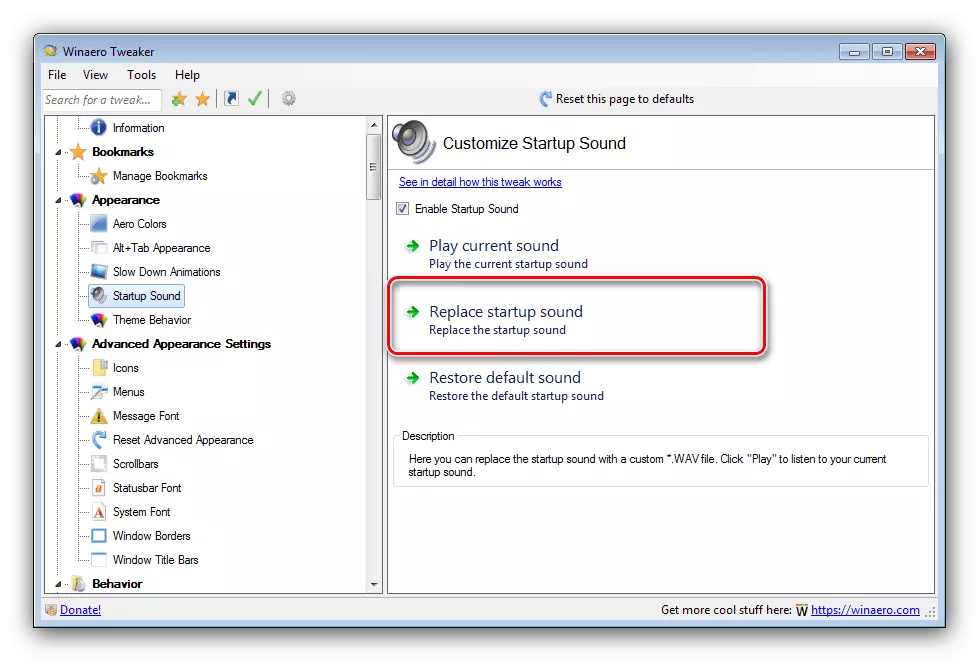
Осы батырманы басқаннан кейін жаңа әуенді таңдау керек, онда жаңа әуенді таңдау керек - бұрын алынған 10 секундтық құжат.
- WAV файлын сәтті жүктеуден кейін, компьютерді қайта қосу үшін «Қайта жүктеу» түймесін басыңыз (бұл міндетті процедура).
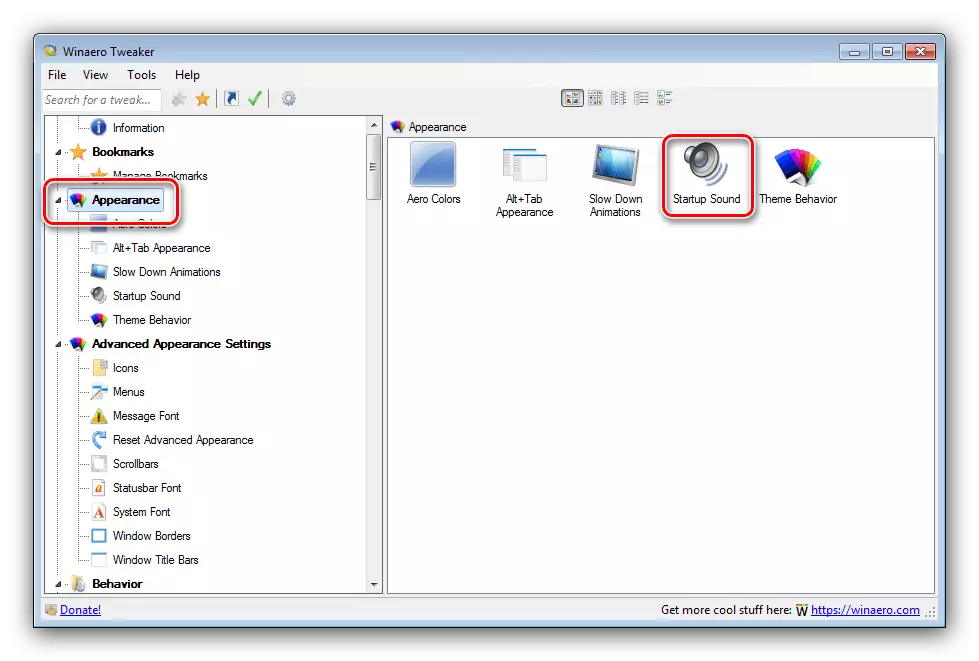
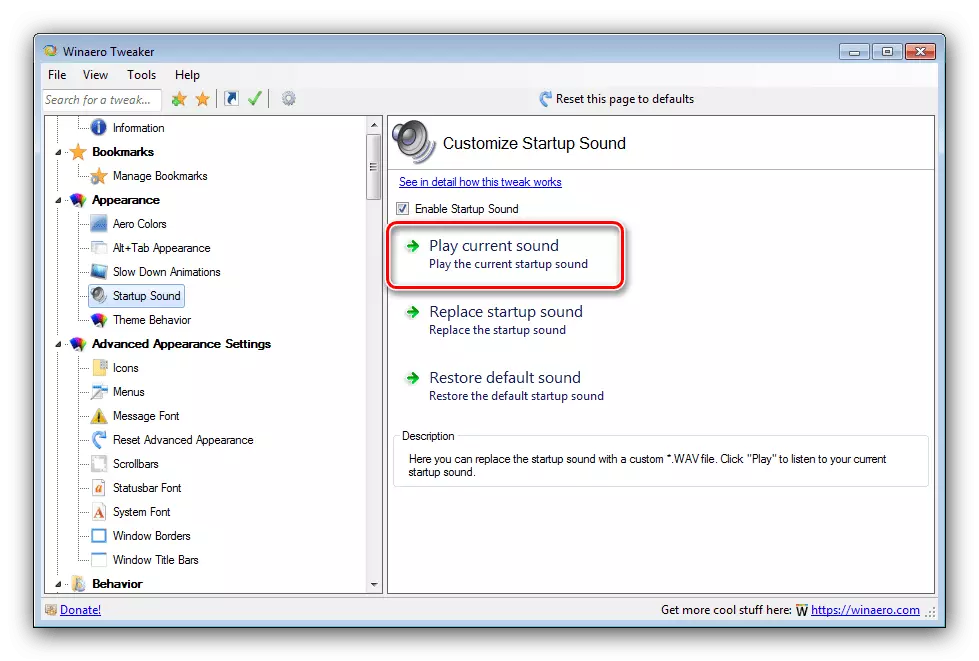
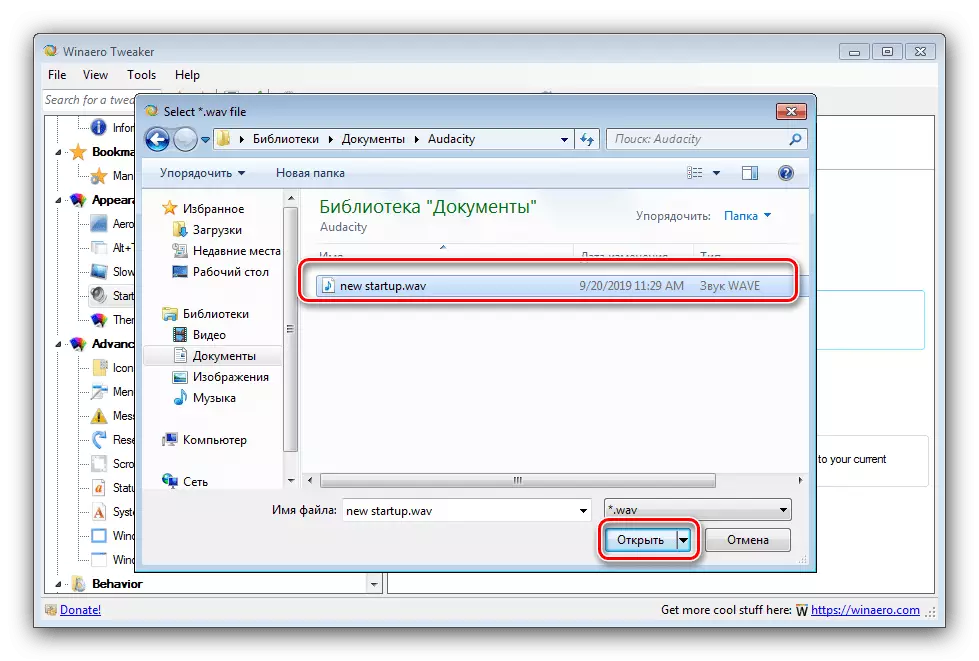

Енді сіздің компьютеріңізде жаңа қосылу әуені болады. Қарастырылған әдістің кемшіліктері - бұл файлды дайындаудың салыстырмалы күрделілігі және үшінші тарап қолданбасын қолдану қажеттілігі.
